使用Sysprep封装Windows
一、安装系统、软件
1.新装1台虚拟机,磁盘大小1500GB,分3个区,一个装系统,一个安装软件,一个存放捕获系统的Wim文件。按照正常方法安装系统桌面。
2.不需要安装VMware Tools,不用激活系统、office软件,可执行快照备份以便于随时恢复。
3.安装封装系统所需的软件、系统更新至最新(驱动不需要安装,因为考虑到封装的系统需要安装到不同客户端电脑上,硬件可能不匹配)
二、封装系统
1.请删除Windows用户下的defaultuser0和其他自己创建的个人用户,使用Administrator用户执行Sysprep;
如果桌面文件也需要一起封装,请在C盘下创建一个文件夹位置存放(实际测试administrator桌面的文件在sysprep后会丢失)。
2.封装,在sysprep界面,选择“进入系统全新体验(OOBE)”勾选“通用”并关机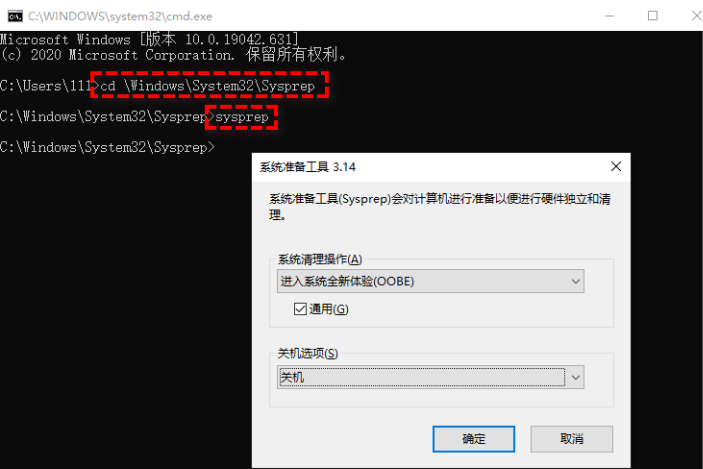
注:进入系统全新体验(OOBE):准备服务器,就像初次开机一样;通用:从镜像中删除SID信息;关机:Sysprep执行任务完毕后会立即关机
三、捕获ISO,生成Win文件
1.在VM上调整至引导模式至:下次引导期间强制进入EFI设置屏幕,然后再重启计算机,并加载Win10PE的ISO,使用的win10PE(注意是win10PE,不是网上那种win7或win8的)。
2.进入PE后,管理员方式运行cmd,执行以下命令导出C盘Image:
Dism /Capture-Image /ImageFile:D:\Win10.wim /CaptureDir:C:\ /Name:Win10(D盘是位置,存放捕获后的WIN文件;C:\是系统安装目录; /Name是必须参数)。
导出应用软件D盘Image:
Dism /Append-Image /ImageFile:D:\Win10.wim /CaptureDir:D:\ /Name:Win10_Applications
3.执行命令完成之后,重启VM;正常释放系统,配置IP地址,将磁盘中Win10.wim导出至本地计算机;
四、部署至其他计算机
1.利用Ventory启动PE
2.使用DiskGenius创建EFI、MSR、C、D等分区
3.使用DISM软件将Win10.wim镜像释放至C盘并添加引导,将Applications释放至D盘。
4.重启计算机,进入OOBE设置。
本作品采用 知识共享署名-相同方式共享 4.0 国际许可协议 进行许可。
评论已关闭